AutoCAD軟件中沒有標準機械樣板文件,為了提高繪圖效率,我們可以利用AutoCAD2002創建一個自己的機械樣板文件,本文以A4圖紙為例,具體講述如何創建屬于自己的機械樣板文件。
一、建立一個新圖形文件
單擊“文件”菜單下“新建”選項,在打開的“AutoCAD2002今日”窗口下拉列中選擇“默認設置”,然后選擇“公制”選項,建立一個新圖形文件。
二、在新圖形中,根據標準要求,創建定義一系列的繪圖特性
1.繪圖參數的設置
(1)設置繪圖單位
單擊“格式”菜單下的“單位…”選項,彈出“圖形單位”對話框。
長度區域中,在類型列表框中選擇“小數”,在精度列表框中選擇“0.0000”;在角度區域中的類型列表框中選擇“十進制度數”,精度選擇“0”;其他內容默認系統原有設置。單擊“方向…”按鈕,在“方向控制”對話框中講“基準角度”設為“東”。然后單擊“確定”按鈕,再單擊“圖形單位”對話框中的“確定”按鈕,完成設置。
(2)設置繪圖界限
設置繪圖界限的具體內容如下。
命令:LIMITS
重新設置模型空間界限:
指定左下角點或“開(ON)/ 關(OFF)”<0.0000,0.0000>:0,0
指定右上角點<420.0000,297.0000>:297,210
命令:LIMITS
重新設置模型空間界限:
指定左下角點或“開(ON)/ 關(OFF)”<0.0000,0.0000>:ON
(3)執行“圖形縮放(ZOOM)”命令中的“全部(A)”選項,并單擊狀態行上的“柵格”按鈕,打開柵格顯示模式,檢查圖形界限是否能夠盡可能大的顯示在繪圖區。若不符合要求,則用“窗口縮放”命令進行調整制止合乎要求。
2.設置圖層
單擊“對象特性”工具欄上的“圖層”命令按鈕,彈出“圖層特性管理器”對話框。根據機械制圖實際需要,可將圖層設置如下:
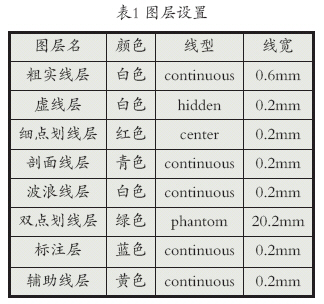
3.設置文本標注樣式
單擊“格式”菜單下的“文字樣式…”選項,系統彈出“文字樣式”對話框。
然后單擊“新建…”按鈕,在彈出的“新建文字樣式”對話框中單擊“確定”按鈕,在對話框的“樣式名”編輯框中輸入“HZFS”,然后單擊“確定”按鈕,選擇“字體名”下拉列表框中的仿宋體,選擇“樣式名”區域下拉列表框中的“樣式1”,然后選擇“字體名”下拉列表框中的“Times News Roman”。單擊“應用”按鈕,最后單擊“關閉”按鈕,完成文本標注樣式的設置。
4.設置尺寸標注樣式
單擊“標注”工具欄上的“標注樣式…”按鈕,打開“創建新標注樣式”對話框。
在“新樣式名”編輯框中輸入“機械”,其余編輯框默認系統原有設置。單擊“繼續”按鈕,打開“新建標注樣式:機械”對話框。
(1)設置直線和箭頭
單擊“直線和箭頭”標簽頁,在“顏色”和“線寬”列表框中分別選擇“隨層”,在“基線間距”編輯框中輸入“7”,在“超出尺寸線”編輯框中輸入“2.5”,在“起點偏移量”編輯框中輸入“0”,然后在“第一個/第二個/引線”編輯框中選擇“機械標記”選項,在“箭頭大小”編輯框中輸入“2.5”,在“類型”列表框中選擇“無”選項,其他內容默認系統原有設置。
(2)設置文字
單擊“文字”標簽頁,在“文字樣式”列表框中選擇“HZFS”,在“文字高度”編輯框中輸入“5”,然后在“垂直”編輯框中選擇“上方”選項,在“水平”列表框中選擇“置中”,在“從尺寸線偏移”編輯框中輸入“0.3”,在“文字對齊”區域選擇“與尺寸線對齊”項。其余內容默認系統原有設置。#p#分頁標題#e#
(3)單擊“調整”標簽頁,默認系統原有設置。
(4)設置主單位
單擊“主單位”標簽頁,在“精度”列表框中選擇“0.0”,然后在“舍入”編輯框中輸入“0”,其余內容默認系統原有設置。
(5)設置公差
單擊“公差”標簽頁,在“方式”列表框中選擇“極限偏差”選項,在“高度比例”編輯框中輸入“0.5”,其余內容默認系統原有設置。
單擊“確定”按鈕,然后單擊“標注樣式管理器”的“關閉”按鈕,關閉“標注樣式管理器”對話框,完成對尺寸標注式樣的設置。
三、定義表面粗糙度圖塊
由于在AutoCAD中沒有表面粗糙度的尺寸標注命令,而該項標注又是機械圖樣中必不可少的重要內容,因此,可將其設置為一個圖塊 ,利用圖塊的插入命令來進行標注。
1.繪制表面粗糙度符號
將標注層置為當前圖層,然后執行下列操作。
命令:LINE
指定第一點:屏幕上任點一點
指定下一點或“放棄(U)”:@10<60
指定下一點或“放棄(U)”:@10<180
指定下一點或“閉合(C)/放棄(U)”:C
命令:COPY
選擇對象:選擇線段AB
選擇對象:(不選擇)
指定基點或位移,或者“重復(M)”:點取點A
指定位移的第二點或<用第一點作位移>:點取點B
表面粗糙度符號如圖所示。
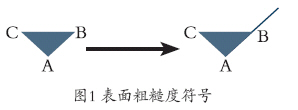
2.定義塊
單擊繪圖工具欄上的“定義塊”按鈕,彈出“塊定義”對話框,在名稱編輯框中輸入“粗糙度”;然后在“基點”一欄中單擊“拾取點”按鈕,切換到繪圖區拾取A點為基點;接著在“對象”一欄中單擊“選擇對象”按鈕,切換到繪圖區選擇整個圖形,其余內容則使用系統原有的默認設置。最后單擊“確定”按鈕,完成對粗糙度圖塊的定義。
四、保存
單擊標準工具欄上的“保存”按鈕,將圖形保存為“機械.Dwt ”即可。
五、結語
樣板文件創建后,繪圖時就可以直接打開此樣板圖文件,根據其對圖層、尺寸樣式、文字樣式和線型樣式的設置進行繪圖了。創建樣板文件后,設計人員可以減少每次繪圖前的重復工作,從而大大提高繪圖效率。
相關文章
- 2021-09-08BIM技術叢書Revit軟件應用系列Autodesk Revit族詳解 [
- 2021-09-08全國專業技術人員計算機應用能力考試用書 AutoCAD2004
- 2021-09-08EXCEL在工作中的應用 制表、數據處理及宏應用PDF下載
- 2021-08-30從零開始AutoCAD 2014中文版機械制圖基礎培訓教程 [李
- 2021-08-30從零開始AutoCAD 2014中文版建筑制圖基礎培訓教程 [朱
- 2021-08-30電氣CAD實例教程AutoCAD 2010中文版 [左昉 等編著] 20
- 2021-08-30電影風暴2:Maya影像實拍與三維合成攻略PDF下載
- 2021-08-30高等院校藝術設計案例教程中文版AutoCAD 建筑設計案例
- 2021-08-29環境藝術制圖AutoCAD [徐幼光 編著] 2013年PDF下載
- 2021-08-29機械AutoCAD 項目教程 第3版 [繆希偉 主編] 2012年PDF